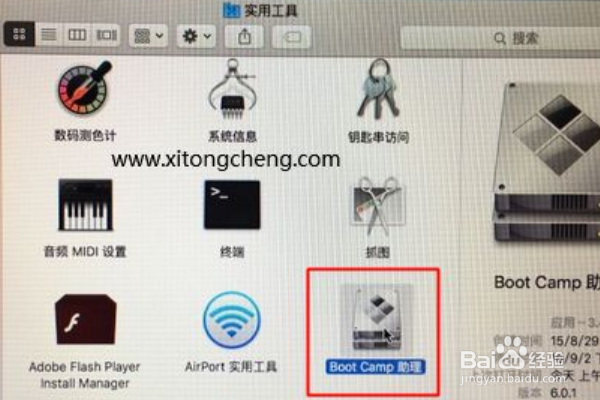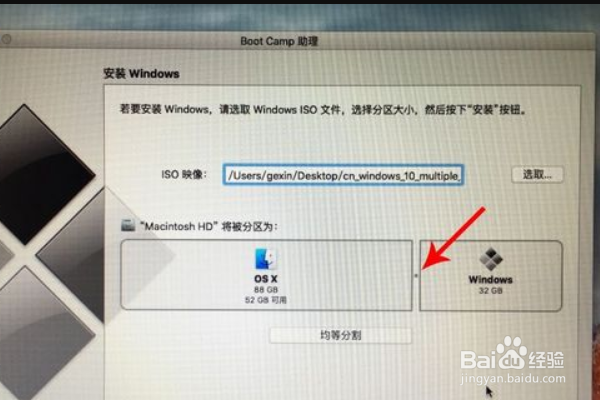1、打开电脑,在桌面顶部点击【前往】—【实用工具】。
2、在实用工具中打开【Boot Camp助理】。
3、打开Boot Camp助理,继续。
4、ISO映像这边,点击【选取】选择windows10 坡纠课柩iso文件位置,windows10原版iso镜像要事先下好,选好之后,点击打开。
5、接着是分区,分出来一个区给windows系统,用鼠标拖动中间小圆点划分两个分区的大小,分区之后,点击安装。
6、这时候Boot Camp助理会下载windows支持软件,执行磁盘分区操作。
7、正在存储windows支持软件,等待进度条完成。
8、之后会启动进入windows安装程序。
9、安装语言、时间、键盘一般不用改,点击下一步。
10、密钥这边,点击【我没有产品密钥】。
11、选择要安装的windows10版本,专业版或家庭版。
12、选中【BOOTCAMP】这个分区,记住它的分区编号是分区5,点击【格式化】。
13、格式化之后,继续选中这个分区5。
14、开始安装windows10系统,等待即可。
15、经过一段时间安装之后,安装完成。